Не працює звук після перевстановлення "Віндовс 7" - що робити?
По тим чи іншим причинам операційна система "Віндовс" іноді змушує вдатися до її перевстановлення. І дуже часто виникає дуже неприємна для користувача проблема. Яка? Не працює звук після перевстановлення "Віндовс 7". Дана стаття допоможе виконати дії для повернення звуку. До речі, всі нижчеописані підійде і для більш свіжих версій операційної системи.
Після вибору всіх або тільки одного драйвера і згоди користувача запускається процес оновлення. До речі, вся установка проходить виключно в автоматичному режимі. А попередньо буде створена точка для відновлення для тієї ситуації, якщо новий драйвер опиниться в роботі гірше старого. Тоді користувач у будь-який момент зможе відкотити систему до попереднього стану. Після того як вся процедура буде закінчена, потрібно перезавантажити комп'ютер.
Встановлено невірний драйвер звукової карти. Обрано інший пристрій для передачі звуку. Наприклад, комп'ютер може посилати звук не на використовувані колонки, а на навушники, яких насправді немає. В першу чергу необхідно звернути увагу на іконку звуку, що знаходиться в треї біля годинника. На ній не повинно бути ніякого червоного перекреслення. Деякі користувачі скаржаться на те, що не працює звук після перевстановлення "Віндовс 7" і в такий смішний ситуації, коли він просто виставлений на мінімальне значення. Буде не зайвим переконатися, що проблема не в цьому. Далі необхідно відкрити Панель керування", а потім перейти до розділу "Обладнання і звук". Далі вибрати "Звук". Тут є вкладка "Відтворення", в якій, швидше за все, буде присутній не один пристрій, передає звук. Тут потрібно буде вибирати. І часто не працює звук після перевстановлення "Віндовс 7" саме з-за того, що система вибрала не той пристрій. Як тільки будуть обрані динаміки зміни будуть прийняті, користувач почує довгоочікуваний звук. Якщо не дуже зрозуміло, який пристрій вибирати, то можна просто включити відтворення будь аудіозаписи, додати гучність і по черзі перевіряти кожне пристрій зі списку, що відображається у вкладці.
Можливі причини
Отже, чому після перевстановлення "Віндовс 7" не працює звук? Проблеми можуть стосуватися апаратної частини комп'ютера. Приміром, з ладу може вийти звукова карта. В такому випадку, швидше за все, необхідна її заміна на справну. Але ця стаття стосується програмних проблем, так як мається на увазі, що не працює звук після переустановки Windows 7 а до неї все було в порядку.Пошук і встановлення звукових драйверів
Найчастіше звук на ПК зникає після того, як була заново встановлена операційна система. Це відбувається з-за відсутності необхідних драйверів. Звичайно, частіше система самостійно добирає потрібне, і все працює як треба, але бувають ситуації, коли необхідно встановлювати драйвери власноруч. Особливо це актуально, коли у користувача якась нестандартна або рідкісна модель звукової карти. До того ж оновлення драйверів ніколи зайвим не буває.Де шукати драйвер?
У комплекті з ноутбуком або материнською платою комп'ютера зазвичай йде диск з усім необхідним програмним забезпеченням. Але останнім часом чомусь такі диски не прикладаються. Драйвер можна знайти на сайті виробника обладнання. Для того щоб дізнатися модель звукової плати, потрібно буде скористатися спеціальною утилітою. Найпростішим варіантом, коли не працює звук після перевстановлення "Віндовс 7", є використання спеціальних програм, які автоматично встановлюють потрібні драйвери. Вибір серед таких утиліт великий. Основним їх плюсом є те, що вони в автоматичному режимі вміють визначати виробника використовуваного обладнання, шукати драйвер для нього, завантажувати і встановлювати на комп'ютер користувача, від якого потрібно буде лише пару кліків мишею. Однією з найкращих програм для автоматичної інсталяції драйверів є Driver Booster, який представляє собою невелику утиліту, яка вимагає лише одного запуску. Після цього комп'ютер буде просканувати, і драйвери, які потребують оновлення або установці, будуть запропоновані користувачу для інсталяції. При цьому напроти кожного з них указується дата виходу, а також стоїть відмітка про те, чи потрібно термінове оновлення.Після вибору всіх або тільки одного драйвера і згоди користувача запускається процес оновлення. До речі, вся установка проходить виключно в автоматичному режимі. А попередньо буде створена точка для відновлення для тієї ситуації, якщо новий драйвер опиниться в роботі гірше старого. Тоді користувач у будь-який момент зможе відкотити систему до попереднього стану. Після того як вся процедура буде закінчена, потрібно перезавантажити комп'ютер.
Налаштування звуку в операційній системі
Буває так, що встановлені найновіші драйвери, але все одно після перевстановлення "Віндовс 7" не працює звук. Що робити тоді? Можуть бути дві причини, з яких його немає:Встановлено невірний драйвер звукової карти. Обрано інший пристрій для передачі звуку. Наприклад, комп'ютер може посилати звук не на використовувані колонки, а на навушники, яких насправді немає. В першу чергу необхідно звернути увагу на іконку звуку, що знаходиться в треї біля годинника. На ній не повинно бути ніякого червоного перекреслення. Деякі користувачі скаржаться на те, що не працює звук після перевстановлення "Віндовс 7" і в такий смішний ситуації, коли він просто виставлений на мінімальне значення. Буде не зайвим переконатися, що проблема не в цьому. Далі необхідно відкрити Панель керування", а потім перейти до розділу "Обладнання і звук". Далі вибрати "Звук". Тут є вкладка "Відтворення", в якій, швидше за все, буде присутній не один пристрій, передає звук. Тут потрібно буде вибирати. І часто не працює звук після перевстановлення "Віндовс 7" саме з-за того, що система вибрала не той пристрій. Як тільки будуть обрані динаміки зміни будуть прийняті, користувач почує довгоочікуваний звук. Якщо не дуже зрозуміло, який пристрій вибирати, то можна просто включити відтворення будь аудіозаписи, додати гучність і по черзі перевіряти кожне пристрій зі списку, що відображається у вкладці.
Відсутність кодека
Якщо при роботі з операційною системою звуки є, але вони відсутні при прослуховуванні музики або перегляду відеофайлів, то, швидше за все, на комп'ютері просто не встановлений гарний мультимедіа-кодек. Рекомендується встановити його для усунення проблеми. Відмінно підійде KLM.Цікаво по темі
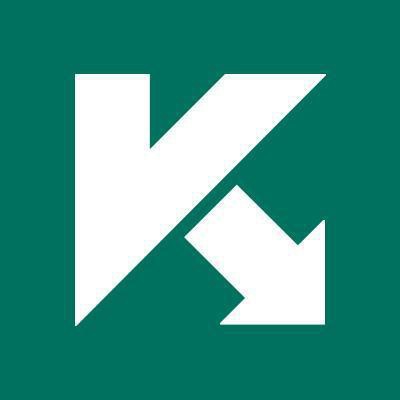
Як видалити "Касперського" з "Віндовс 7" правильно?
Існує величезна кількість різноманітних антивірусних програм. Іноді користувача не влаштовує одна з них, і він хоче від неї позбавитися. Одним з
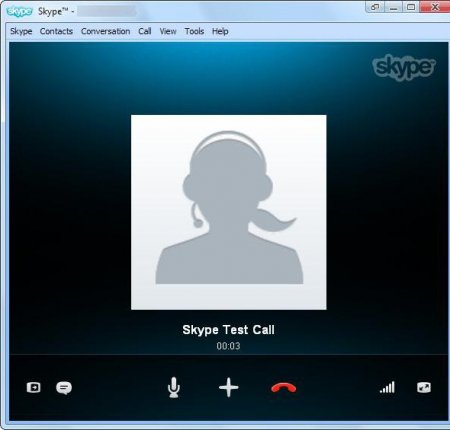
Чому не дзвонить "Скайп": причини і способи усунення проблеми
"Скайп" - корисний додаток для спілкування в інтернеті. Але іноді не виходить користуватися ним. Чому? У даній статті буде розказано, чому не

Як перевстановити драйвера на звук: способи та інструкції
У статті піде мова про те, як перевстановити драйвера на звук Windows. Будуть розглянуті всілякі методи, і до кожного з них буде прикладена докладна

Установка драйверів до Windows 7: автоматично, вручну, способи та інструкція
У даній статті буде розказано, як і якими способами здійснюється установка драйверів до Windows 7. Автоматично вона, звичайно, відбувається, але все

OpenGL: як оновити пакет драйверів найпростішими методами?
Безсумнівно, багато геймери знають, що для коректної роботи таких відомих ігор як Minecraft або CS, одним з основних умов є наявність в системі

Що робити, якщо звук хрипить на ноутбуці
Дуже часто власникам ноутбуків і комп'ютерів доводиться стикатися з однією проблемою, і ця проблема називається відтворення музики і відео, або




